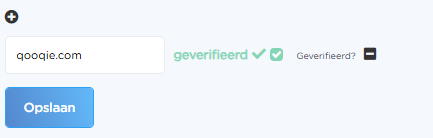Call Tracking
- Implementatie - gebruiker
- Implementatie - agency
- Tracking
- Privacy
- Modules
- Google Integraties
- Accountinstellingen
- Integraties
-
Rapportages maken
- Het Qooqie dashboard
- De data tonen per beoo...
- Slim filteren op basis...
- De data tonen per best...
- De data tonen per verk...
- De data tonen per camp...
- Oproepen met en zonder...
- Aantal oproepen Qooqie...
- Terugkerende bellers
- Telefonische conversie...
- Oproepen exporteren
- Oproepen verwijderen
- E-mailrapportages
- Internationaal
Qooqie Leads
- Implementatie
- Call to actions
- Dashboard insights
- Widget
- Instellingen
4. Het Qooqie-script plaatsen
Om dynamische nummeruitgifte mogelijk te maken, plaats je ons script op je website. Dat kan op drie manieren:
- Automatisch via Google Tag Manager
- Handmatig via Google Tag Manager
- Handmatig in de code van je website
Automatisch via Google Tag Manager
Dit is de eenvoudigste manier om het script op je website te plaatsen. Doorloop hiervoor de volgende stappen:
- Ga binnen de Qooqie call tracking applicatie naar Instellingen > Implementatie > Google Tag Manager en klik op 'Sign in with Google'.
- Selecteer je Google-account.
- Selecteer de container waarin je het script wil plaatsen.
- Plaats het script.
Tag Manager maakt nu op de achtergrond een tag en een trigger aan. Het domein wordt automatisch geverifieerd.
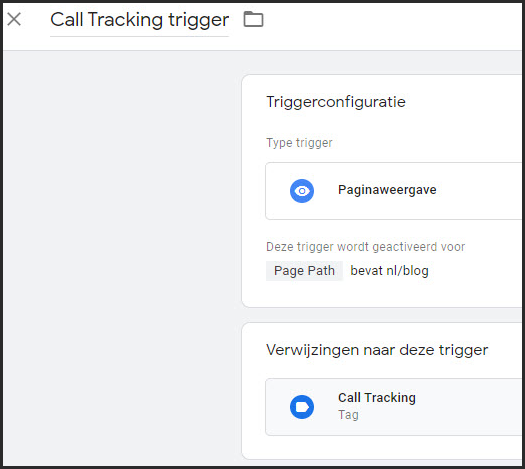
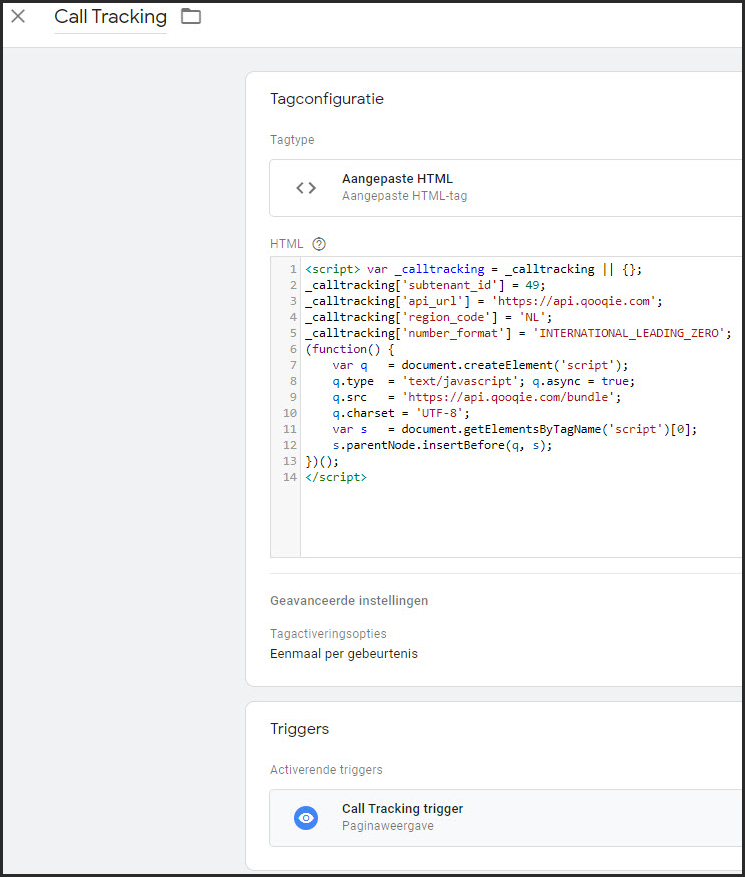
Handmatig via Google Tag Manager
Je kunt het script ook handmatig via Tag Manager inregelen:
- Maak een nieuwe custom HTML tag aan.
- Plak ons script in de tag. Je vindt het script in de Qooqie-app.
- Maak een standaard trigger aan op alle pagina's.
- Publiceer de aangemaakte trigger.
- Verifieer je domein in de Qooqie-app. Automatisch gebruiken we de eerst beschikbare ua-code van de website. Die voegen we toe voor de metingen in Google Analytics.
Handmatig in de code van je website
Ook zonder Google Tag Manager kun je ons script op je website zetten:
- Ga naar de broncode van je website. Kun je hier niet bij? Vraag het dan aan een developer of de beheerder van je website.
- Plaats ons script ná de opening body tag (<body>). Je vindt het script in de Qooqie-app.
- Verifieer je domein in de Qooqie-app. Automatisch gebruiken we de eerst beschikbare ua-code van de website. Die voegen we toe voor de metingen in Google Analytics.
Domein wijzigen of toevoegen
Verandert je domeinnaam? Pas deze dan ook aan in de Qooqie call tracking applicatie. Zo zorg je ervoor dat ook op je nieuwe website call tracking gewoon blijft werken. Dit doe je als volgt:
- Ga naar Instellingen > Implementatie > Domeinen.
- In het eerste veld staat je oude domein. Vervang deze door je nieuwe domein.
- Klik op ‘Opslaan’.
- Ga vervolgens naar het domein om een sessie te starten. Als het call tracking script op de site staat, wordt deze automatisch geverifieerd.
Als je meerdere domeinen wilt meten, kun je met het plusje een extra domein toevoegen. Zo kun je meerdere domeinen meten. Let wel op dat je op ieder domein het call tracking script plaatst.
Het domein kan niet geverifieerd worden; wat nu?
Om verschillende redenen kan een domein niet geverifieerd worden. Dit zijn de meest voorkomende:
- Mogelijk is er bij het doorlopen van bovenstaande stappen iets niet goed gegaan. Hierdoor staat het script niet (goed) op de website. Controleer of dit het geval is en pas zo nodig iets aan.
- Staat het script na de cookiewall op je website? Onze checker kan geen cookies accepteren. Hierdoor kan hij het script niet bereiken. Plaats het script daarom voor de cookiewall.
- Mogelijk verschilt het ingevulde bestemmingsnummer van het nummer dat op de website staat. Zorg ervoor dat die gelijk zijn. Is er alleen een verschil in opmaak? Dat is geen probleem.
- Mogelijk staat het telefoonnummer niet op de homepage van het domein. Zorg ervoor dat deze ook hier zichtbaar is.
Schakel dynamische nummeruitgifte in
Vanaf het moment dat je call tracking nummers op je website wil tonen, schakel je 'dynamische nummeruitgifte' in. Dit doe je onderaan deze pagina binnen de Qooqie-app.
> ga verder